Sådan rettes blå skærmfejl på iPad
Et af de mest almindelige problemer, der påvirker iPad-brugere, er Blue Screen-fejlen, almindeligvis omtalt som Blue Screen of death (BSOD). Det største problem med dette særlige problem er, at det forstyrrer enhedens normale drift, hvilket gør selv den enkleste fejlfindingshandling til et reelt problem. Endnu værre, hvis du er i stand til at reparere enheden, kan du opleve delvist eller totalt datatab.
Hvis du tilfældigvis oplever BSOD på din enhed, skal du ikke bekymre dig. Der er et par måder, du kan løse dette problem på, som vi vil se i løbet af denne artikel. Men før vi begynder, lad os se hovedårsagerne til disse problemer. På denne måde vil du være bedre rustet til at undgå problemet i fremtiden.
- Del 1: Hvorfor din iPad viser Blue Screen Error
- Del 2: Den bedste måde at rette din iPad Blue Screen-fejl (uden datatab)
- Del 3: Andre måder at rette Blue Screen-fejlen på iPad (kan selvfølgelig tabe data)
Del 1: Hvorfor din iPad viser Blue Screen Error
Der er en række grunde til, at dette problem (iPad blå skærm af død) kan opstå på din iPad. Følgende er blot nogle af de mest almindelige.
Del 2: Den bedste måde at rette din iPad Blue Screen-fejl (uden datatab)
Uanset hvordan det skete, har du brug for en hurtig, sikker og pålidelig måde at løse problemet på. Den bedste løsning og en, der ikke vil resultere i tab af data, er DrFoneTool – Systemreparation. Denne software er designet til at løse mange problemer, som din iOS-enhed kan udvise, sikkert og hurtigt.

DrFoneTool – Systemreparation
- Løs med forskellige iOS-systemproblemer som gendannelsestilstand, hvidt Apple-logo, sort skærm, looping ved start osv.
- Ret andre iPhone-fejl og iTunes-fejl, såsom iTunes-fejl 4013, fejl 14, iTunes-fejl 27, iTunes-fejl 9 og mere.
- Ret kun din iOS til normal, ingen datatab overhovedet.
- Arbejd for alle modeller af iPhone, iPad og iPod touch.
-
Understøtter iPhone X/8 (Plus)/ iPhone 7(Plus)/ iPhone6s(Plus), iPhone SE og den nyeste iOS 13 fuldt ud!

Sådan bruger du DrFoneTool til at løse problemet ‘iPad blå skærm’ og få det til at fungere normalt igen.
Trin 1: Forudsat at du har installeret DrFoneTool på computeren, start programmet og vælg ‘Systemreparation’.

Trin 2: Tilslut iPad’en til computeren ved hjælp af USB-kabler. Klik på ‘Standard Mode’ (bevar data) eller ‘Advanced Mode’ (slet data) for at fortsætte.

Trin 3: Det næste trin er at downloade den nyeste iOS-firmware til din enhed. DrFoneTool giver dig den nyeste version. Så alt du skal gøre er at klikke på ‘Start’.

Trin 4: Vent på, at downloadprocessen er fuldført.

Trin 5: Når overførslen er færdig, vil DrFoneTool straks begynde at rette din iPad blå skærm til normal.

Trin 6: Du skulle derefter se en meddelelse, der giver dig besked om, at processen er afsluttet, og at enheden nu vil genstarte i normal tilstand.

Videotutorial: Sådan repareres dine iOS-systemproblemer derhjemme
Del 3: Andre måder at rette Blue Screen-fejlen på iPad (kan selvfølgelig tabe data)
Der er flere andre muligheder, du kan prøve for at komme ud af denne rettelse. Følgende er nogle af dem, selvom de måske ikke er så effektive som DrFoneTool.
1. Genstart iPhone
Denne metode kan løse mange af de problemer, du står over for med din enhed. Det er derfor et forsøg værd. For at gøre det skal du holde Home- og Power-knapperne nede, indtil enheden slukker. iPad’en skulle tænde om et par sekunder og vise Apple-logoet.

2. Gendan iPad
Hvis genstart af iPad ikke virker, kan du prøve at gendanne den. For at gøre dette skal du følge disse enkle trin.
Trin 1: Sluk for iPad, og brug derefter USB-kabler til at forbinde enheden til din computer.
Trin 2: Hold Hjem-knappen nede, mens du slutter enheden til computeren, og bliv ved med at trykke på den, indtil iTunes-logoet vises
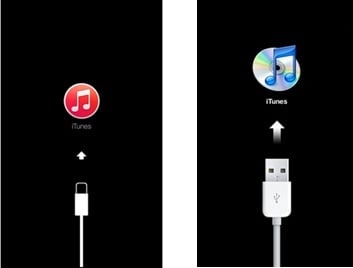
Trin 3: Du skulle derefter se et vindue med den trinvise procedure for, hvordan du gendanner enheden. Følg disse trin, og bekræft derefter, at du vil gendanne enheden.
Som du kan se, kan Blue Screen-fejlen på iPad let rettes. Du har bare brug for de rigtige fejlfindingsprocedurer. Dit bedste bud er og bør dog være DrFoneTool – Systemreparation hvilket garanterer, at der ikke sker noget datatab.
Seneste Artikler

